iMyFone Ultrarepair 支援在 Windows 11/10/8/7 和 macOS 10.9~ 13 等各種不同電腦型號中,快速提升 LINE 照片畫質,幫您重溫寶貴回憶!
想要在 LINE 上分享令人稱讚的照片嗎?你可以嘗試提升 LINE 照片畫質,讓每一張照片都變得跳躍生動!我們會根據 LINE 相簿壓縮的問題展開討論,無論是改善色彩還是提高清晰度,你將學會如何輕鬆提升 LINE 照片的品質。準備好讓你的 LINE 照片給家人和好友眼前一亮的感覺吧!

三種 LINE 照片畫質
LINE 提供了三種照片畫質選項,讓你在與朋友和家人分享照片時有更多的選擇權。你可以根據不同需求選擇合適的 LINE 照片品質。現在就讓我們一起探索這三種 LINE 照片畫質,讓你的每一張照片都能完美呈現!

| LINE 原始畫質 | LINE 標準畫質 | LINE 高畫質 | |
|---|---|---|---|
| 像素 | 1000 萬 | 160 萬 | 420 萬 |
| 尺寸 | 2736×3648 | 1477×1108 | 2364×1773 |
| 檔案大小 | 1.89 MB | 100 KB | 271 KB |
| 傳輸速度 | 慢 | 快 | 較快 |
LINE 相簿會被壓縮嗎?
關於這個問題,答案是會的。很多人在使用 LINE 時會在 LINE 群組裡傳送像素最好的 LINE 原始畫質照片,而這些 LINE 照片通常會被統整在 LINE 相簿裡,造成 LINE 相簿壓縮。為了解決這個問題,下面會透過兩種方案進行探討:
1 上傳 LINE 標準畫質照片
首先透過 LINE 內建功能緩解 LINE 相簿被壓縮的程度,你只需要上傳像素最低的 LINE 標準畫質照片即可。接下來將演示如何在 LINE 設定中進行操作:
步驟1進入 LINE「主頁」,點擊右上角的「設定」按鈕,往下滑動點進「照片.影片」選項。
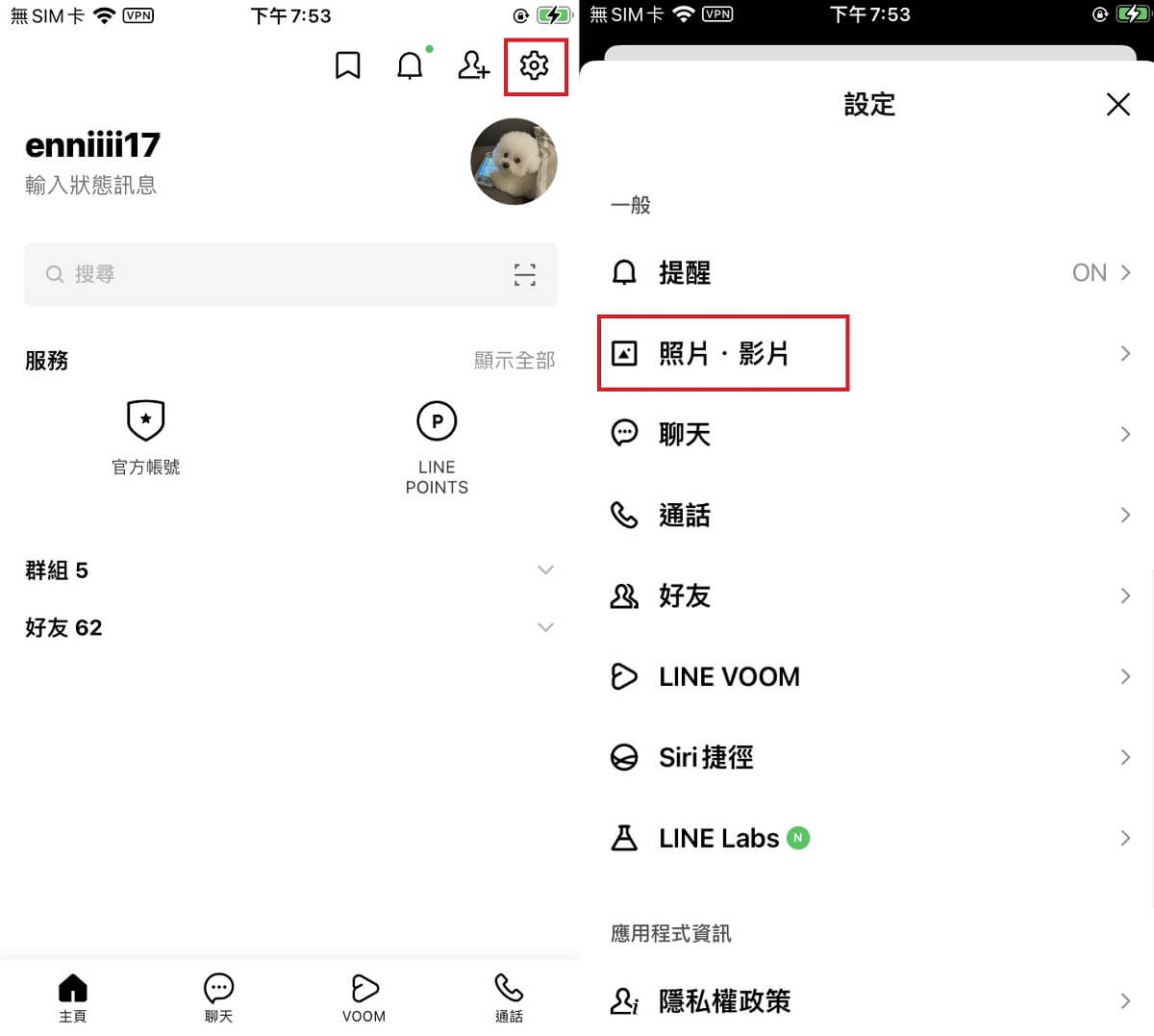
步驟2點選頂部的「照片的傳送畫質」,選擇「標準畫質」即可。
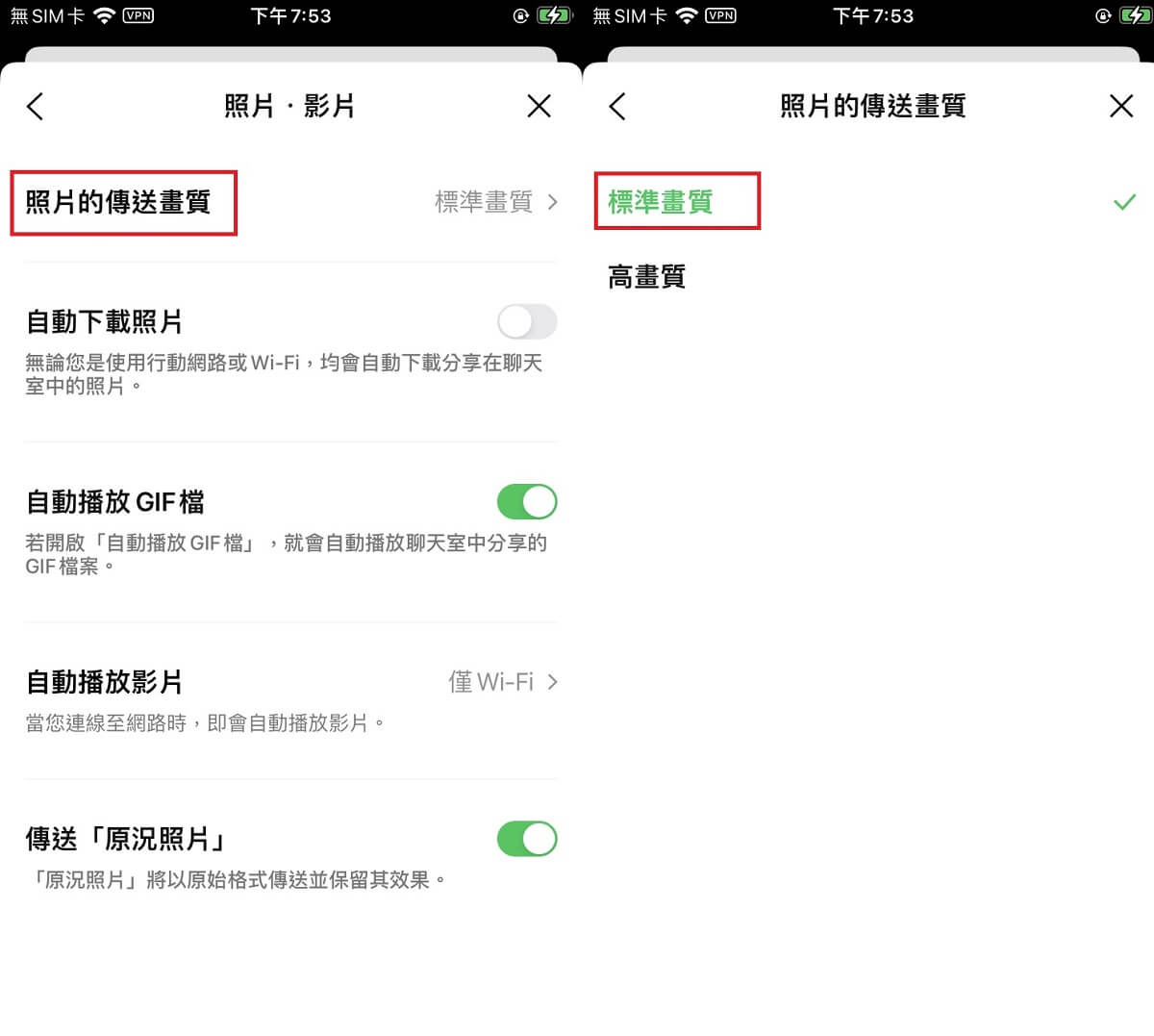
2 使用 LINE 照片畫質增強工具
由於儲存太多 LINE 相簿原始畫質照片,導致 LINE 相簿空間不夠。如果不想降低 LINE 照片像素,但又想釋放 LINE 相簿,那麼不妨試試看這款專業的 LINE 照片畫質提高工具 iMyFone UltraRepair!它可以做到一鍵增強 LINE 照片畫質,即使是損壞的 LINE 照片,也可以無痛修復。趕緊跟著我們的講解看看具體操作吧~
- 僅需三步即可快速提升 LINE 照片畫質,無需透過 LINE 一步步設定。
- 增強成功率高達 98%,可安心提升 LINE 相簿照片畫質。
- 適用於任何原因導致的 LINE 照片畫質過低問題,目前已解決模糊照片修復的問題。
趕緊點擊下方按鈕下載吧,下載完成後就可以跟著我們進行操作了唷~
步驟1開啟 UltraRepair 後,點擊左邊的「增強」選項,選擇「提高照片解析度」並點選「添加檔案」。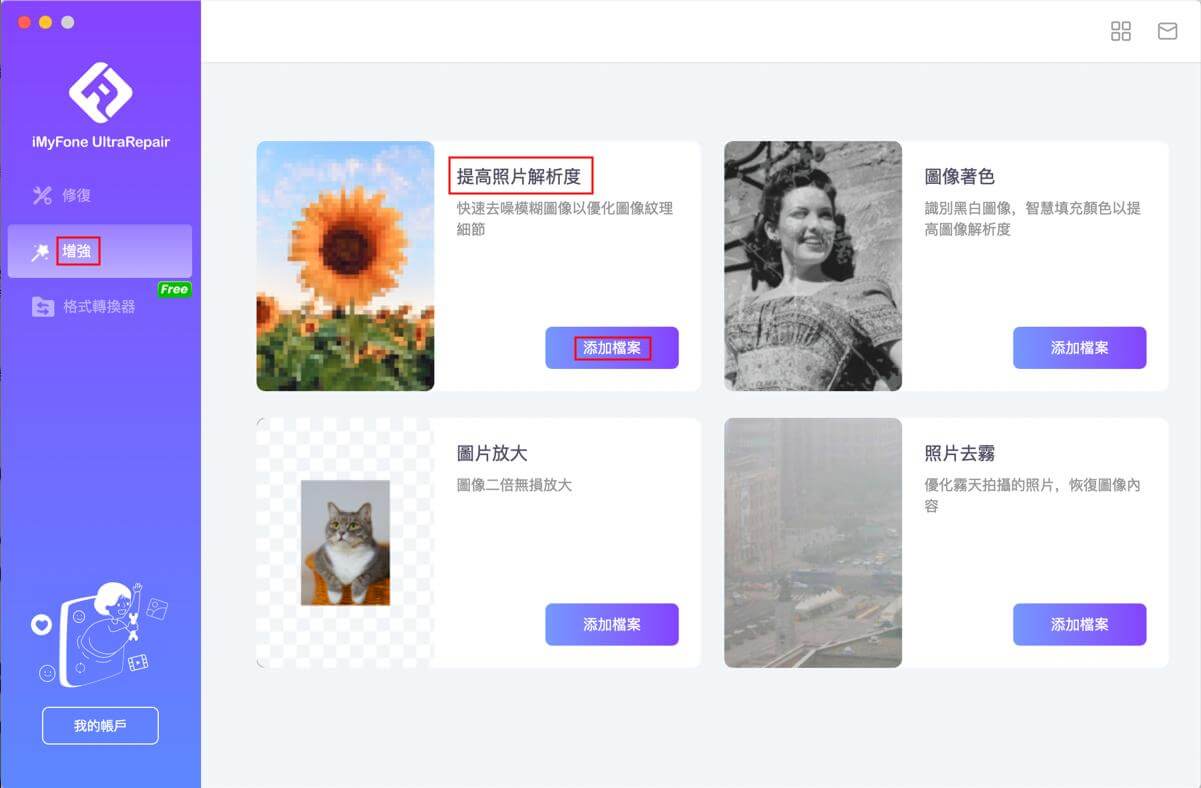
步驟2上傳你想增強畫質的 LINE 照片後,程式會開始處理照片畫質。
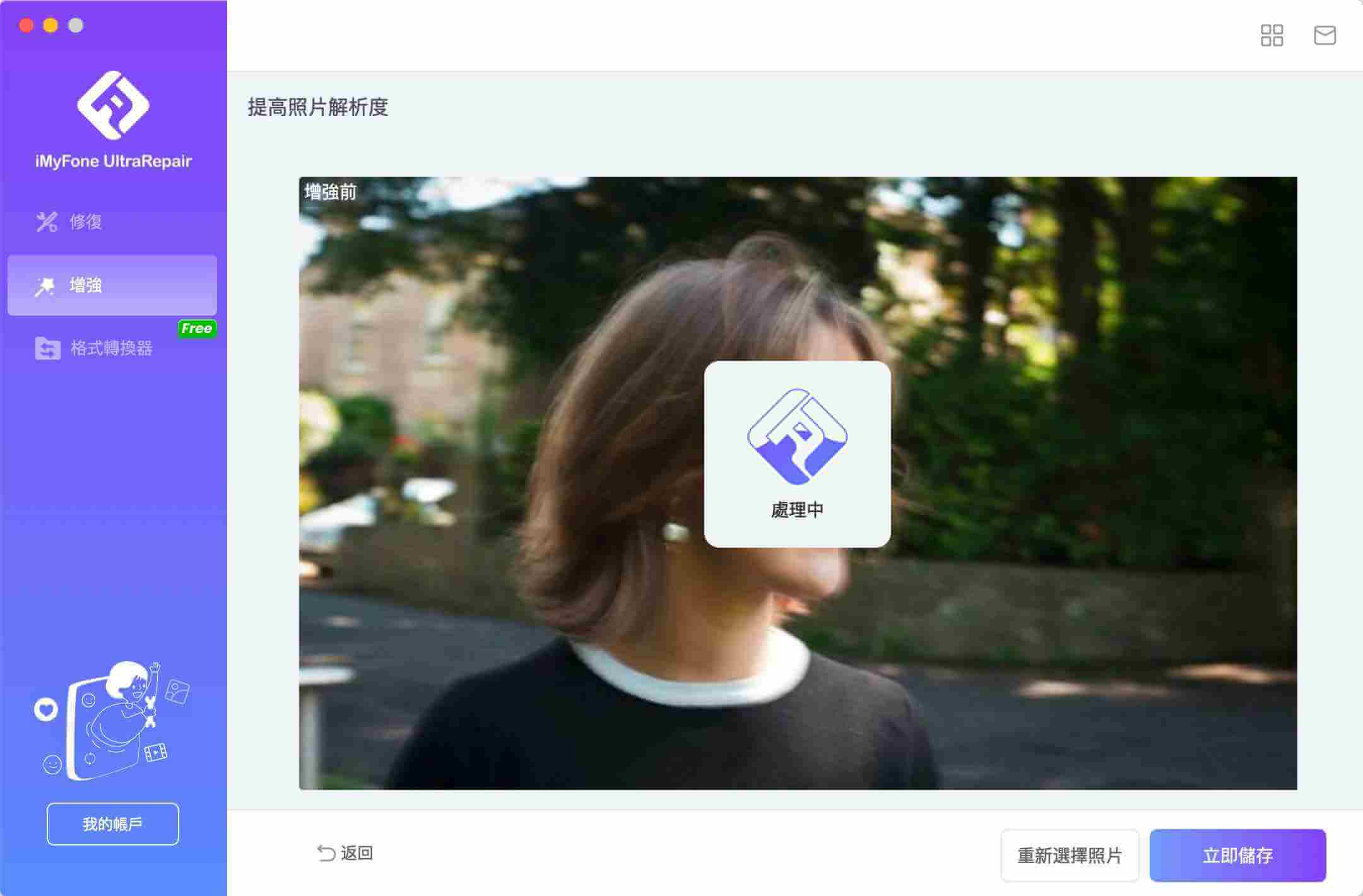
步驟3在看到增強後的照片時,就說明你上傳的 LINE 照片畫質已經被成功提升囉!你可以點擊右下角的「立即儲存」按鈕將照片儲存到電腦上,再重新上傳到 LINE 相簿。
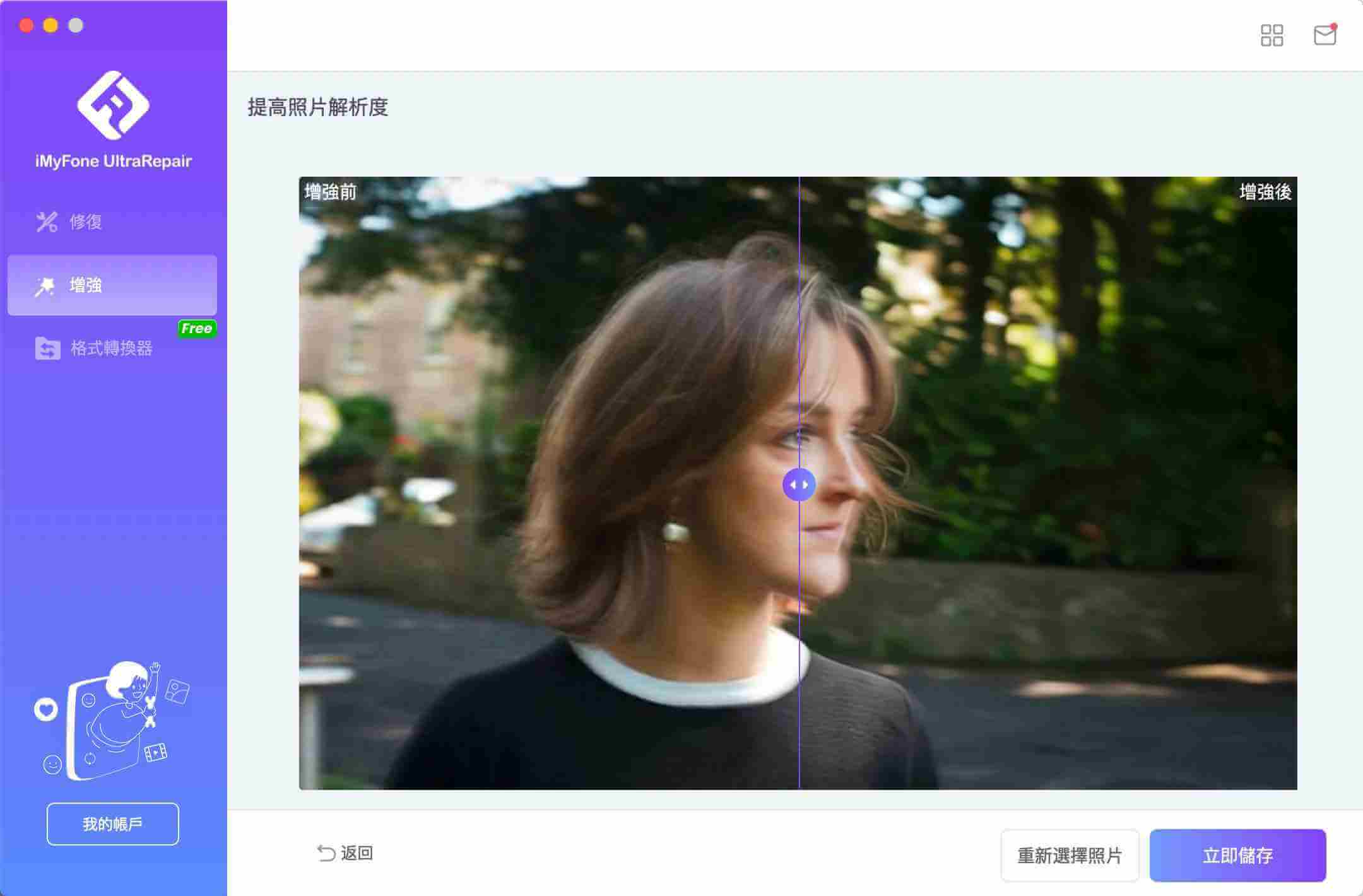
LINE 照片畫質的常問問題
以下列舉了與 LINE 照片畫質關聯的 2 個常見問題,並附上解答。
1. 怎麼做到 LINE 傳照片不壓縮?
LINE 如何不壓縮照片?相信不少人會有這個問題。其實方法很簡單,你只要在上傳照片前將 LINE 圖片畫質設定為高畫質即可,或者在 LINE 聊天視窗傳送原始照片檔案。另外,也可以透過 LINE 圖片畫質提高工具 iMyFone UltraRepair 一鍵增強 LINE 照片畫質。
注意
除了在手機上設定 LINE 高畫質照片,也不要忘了在電腦版 LINE 同步這個操作喔~2. LINE 相簿會吃畫質嗎?
是的,LINE 相簿中的照片壓縮處理可能導致照片畫質的損失。當用戶上傳照片至 LINE 相簿時,系統會對這些 LINE 照片進行壓縮以減少文件大小,這樣可以節省儲存空間和傳輸所需的數據量。然而,壓縮過程會導致 LINE 照片品質的降低,也就是我們常說的吃畫質。
結語
LINE 為我們提供了便利的照片分享平台,然而,我們也需要注意到壓縮處理對 LINE 照片畫質的影響。如果你追求最佳的 LINE 照片品質,不妨考慮使用 iMyFone UltraRepair 這個強大的照片畫質增強工具吧!畢竟,每一張 LINE 照片都是珍貴的回憶,為確保細節和色彩的完整呈現,值得我們用最佳的品質來儲存和分享~







